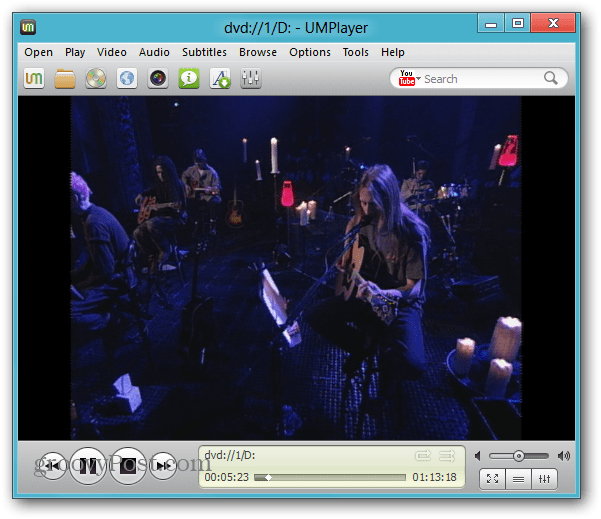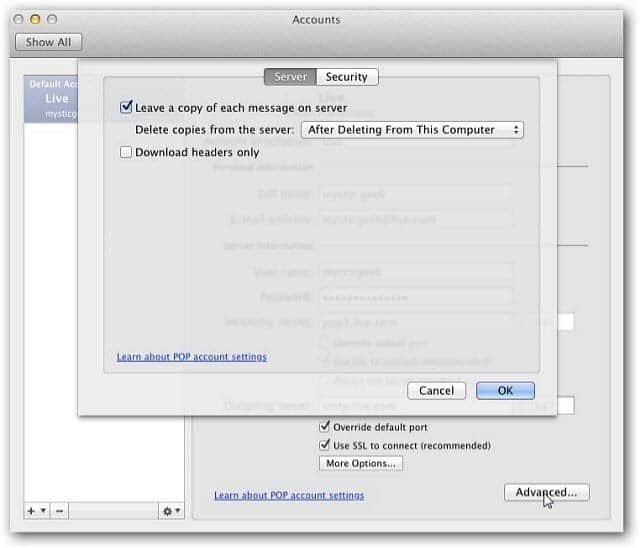Windows 8 stöder inte längre DVD-uppspelning. Här är sex medieprogram som fyller tomrummet om du behöver spela en fysisk skiva på det nya operativsystemet.
Microsoft beslutade att utelämna DVD-uppspelning i Windows 8. Även om det inkluderar Windows mediaspelare, det stöder inte längre DVD-uppspelning. Här är sex gratisprogram som låter dig spela DVD-skivor i det nya operativsystemet.
Inget stöd för DVD-uppspelning
Jag satte in en DVD i min Windows 8 Release Preview-dator bara för att se vad den gör. Den ser DVD: n, men det finns ingen inbyggd uppspelning. Microsoft tar ut codecer om de tidigare inkluderats i varje utgåva.
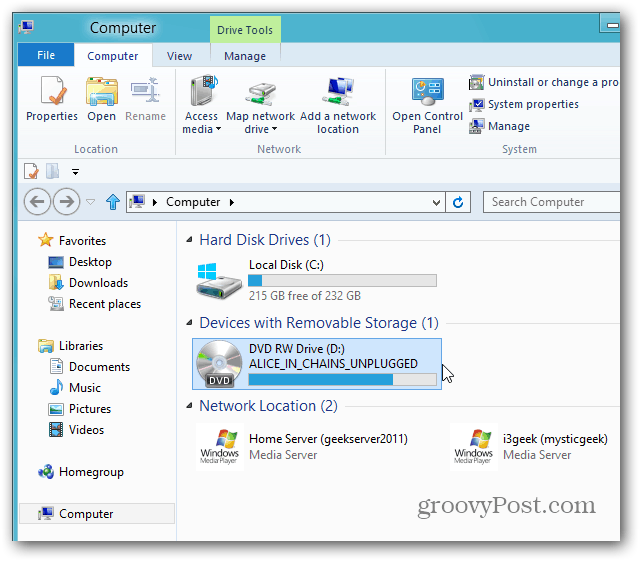
Den läser bara datafilerna på den optiska skivan.
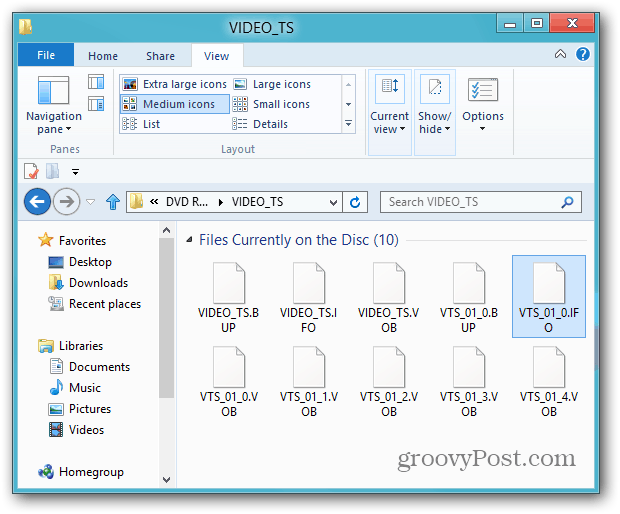
VLC Media Player
Ta först en titt på vår favoritmediaspelare - VLC. Det har varit ett obligatoriskt program på alla mina Windows- och Mac-system. Den spelar praktiskt taget all musik- eller videofilttyp där ute. Efter att ha installerat VLC lägger den sig till kontextmenyn. Öppna Dator, högerklicka på DVD-enheten och välj Spela med VLC Media Player.
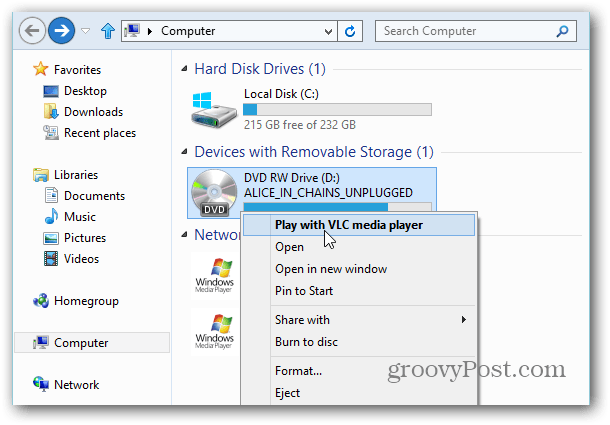
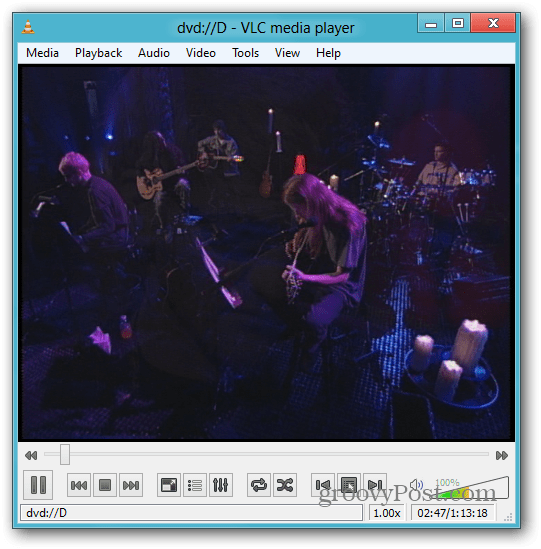
Windows Media Center
Microsoft har i sin oändliga visdom tagit bort Windows Media Center från Windows 8. Men du kan installera det som en separat nedladdning. Kolla in hur du installerar Windows Media Center-paketet till Windows 8 Pro.
Det är för närvarande gratis till och med januari 2013. Du behöver Windows 8 Pro, eller om du har kärnversionen måste du köpa Pro-uppgraderingen med Media Center.
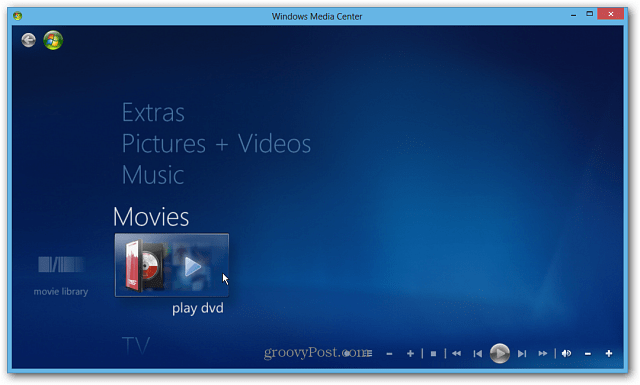
GOM Media Player
GOM Media Player kommer att spela DVD-skivor på ditt Windows 8-system samt praktiskt taget alla andra typer av multimediafiler. När du installerar GOM Player, se till att du väljer Anpassad installation och avmarkera skräpprogrammet som den försöker installera på ditt system.
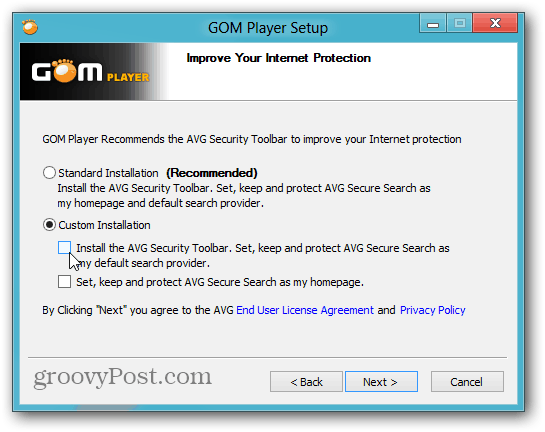
Klicka på GOM-ikonen längst upp till vänster på spelaren och välj DVD-enhet. Första gången jag använde det, var jag tvungen att klicka på Find Codec. Det tar dig till en GOM-webbplats där du kan ladda ner och installera codec för att spela DVD-skivan.
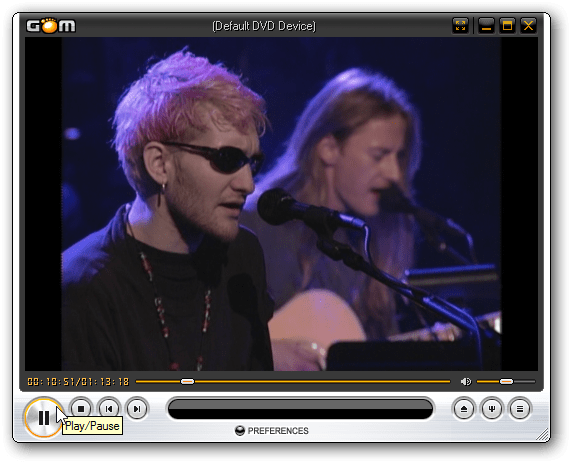
KMPlayer
KMPlayer är en annan open source-mediaspelare som är gratis och låter dig spela dina DVD-skivor såväl som flera mediefiltyper.
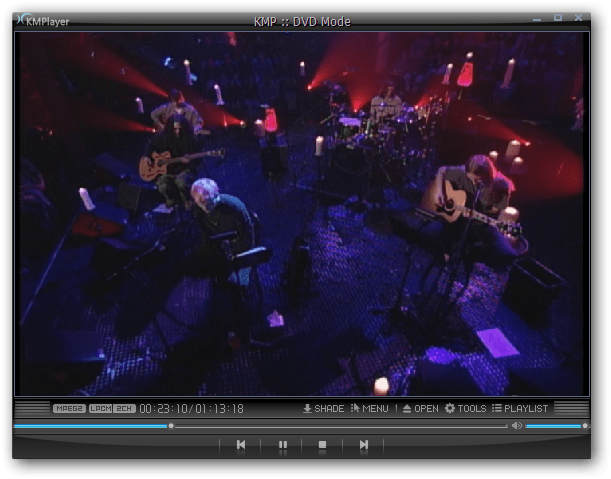
Daum Potplayer
Daum Potplayer känns mycket som KMPlayer med fler funktioner. Och det borde - samma utvecklare av KMPlayer byggde den. Det stöder också spela ett stort antal filtyper såväl som DVD-stöd. En annan fördel med Potplayer är att den stöder Blu-ray-uppspelning för.
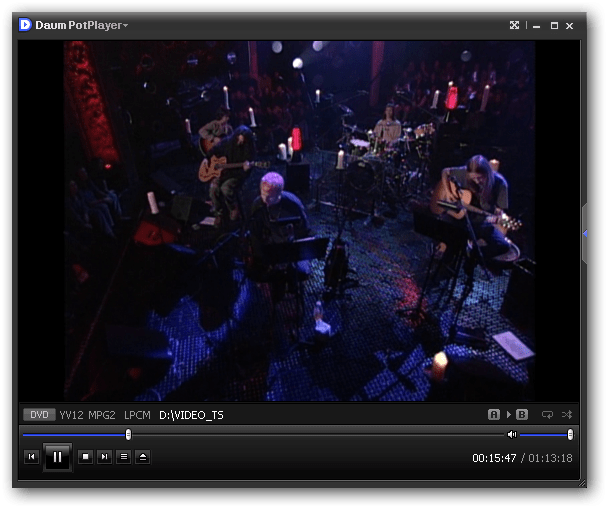
UMPlayer
Ett annat groovy val är UMPlayer. Den innehåller codecs för fler mediefiler och kommer med några coola skinn för spelaren. Det fungerar också med TV-mottagarkort, YouTube och SHOUTcast.